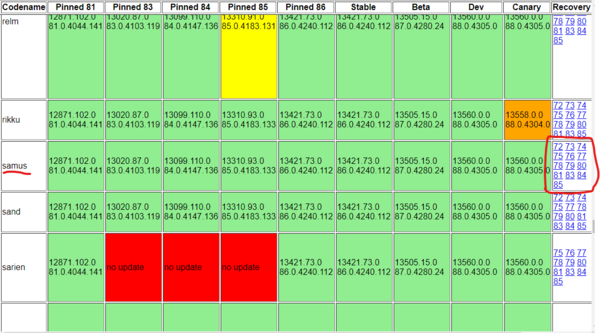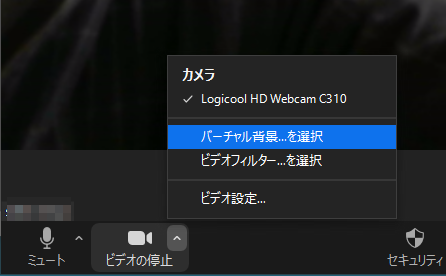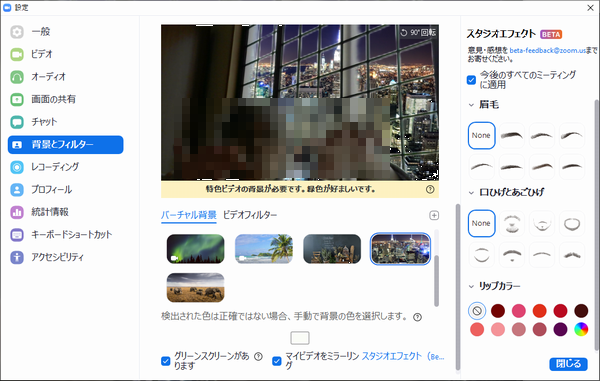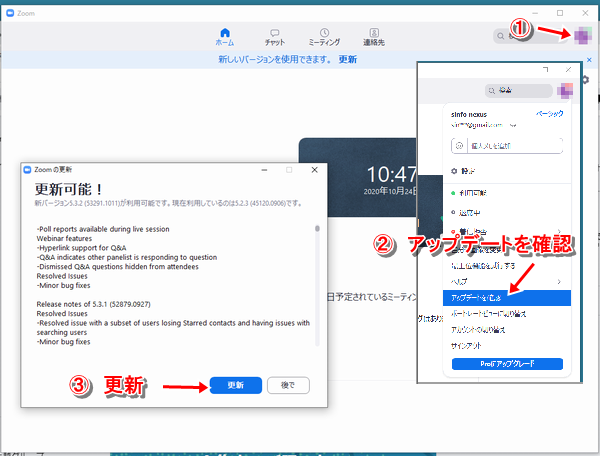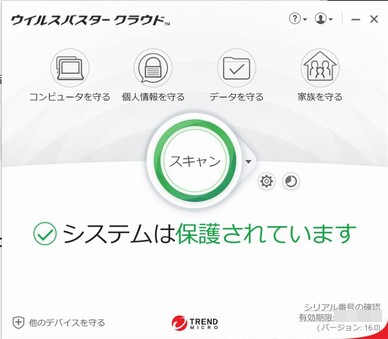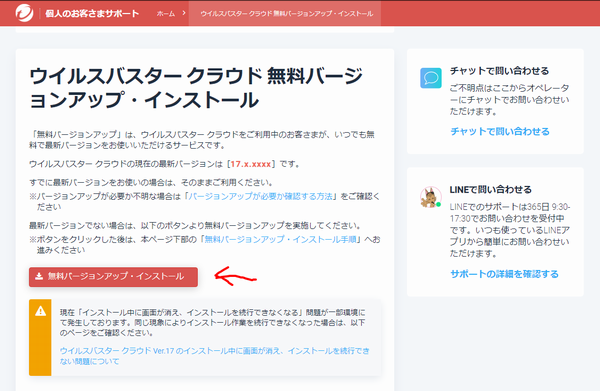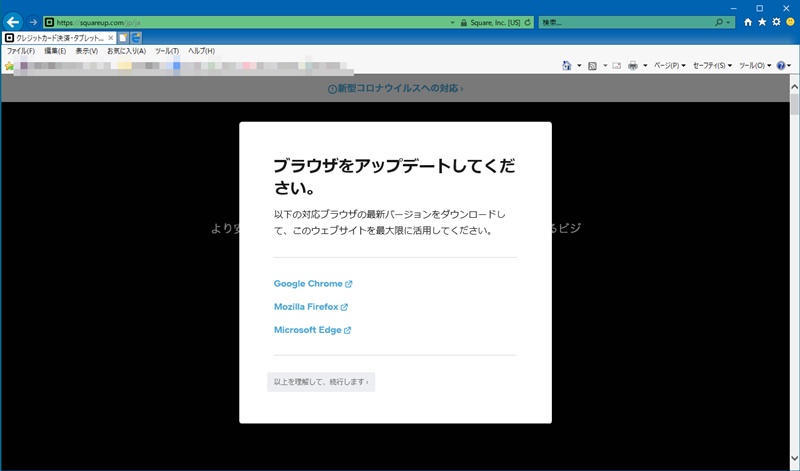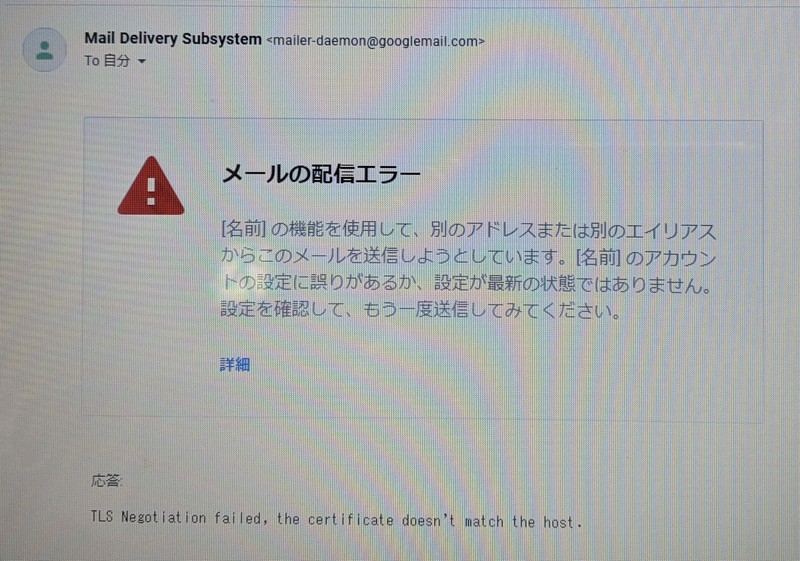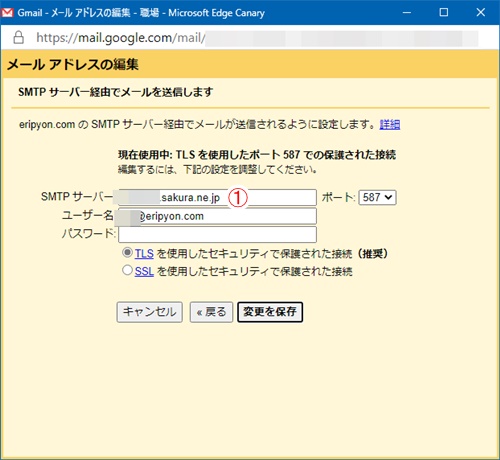公式 Chrome OS で Dell Inspiron 14-3452 を Chromebook 化してみた。
上のページを参考に、Core-i3 350M(初代)でChromebookを作ろうと思って、STABLEなChrome OS 85で試してみました。
イメージは samus から使いました。
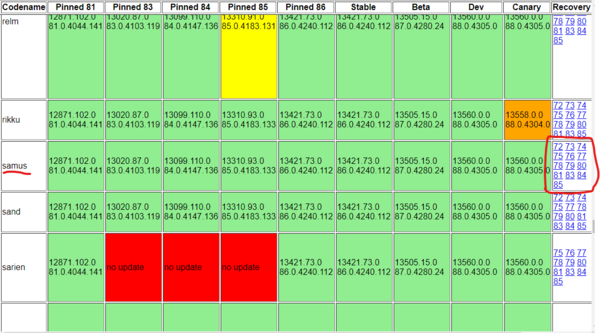
インストールに際してはエラーもなく、すんなり終わったのですが、Chrome OSを起動して、Googleアカウントでログインしたあたりから様子が変なのです。
一言でいうとフリーズしたみたいになります。
ランチャーアイコンや、右下の時計部分をクリックしても無反応なのです。
F5やF4を押すと、また動き出します。
でも、画面上の次のクリックで、また無反応になります。
雰囲気的にはGPU使って処理しようとしておかしい状態になっている感じです。
いろいろ試した結果、85、84、83はどれも同じ現象で、81まで下げた(都度、再インストール)ら、まともに動くようになりました。
85,84,83では インストール後にPowerWashしてもだめでした。英語版でもだめ。
crosh(「Ctr」+「Alt」+「T」→ shell → sudo su -)で、/etc/ui_use_flags.txt: から
native_gpu_memory_buffers
virtio_gpu
の2つを削除すると良いのではないか?という情報もありますが、未確認です。→やって見ましたが、85でも86でも、フリーズみたいになります。効果なしです。
86がでたら再チャレンジしようと思います。→86でもプリーズ現象になりました。(T_T)
ぐっどらっこ。
zoomなどのウェブ会議用のアプリで背景の変更や顔を加工するツールとしては snap camera が有名ですが、別アプリとしてインストールする必要があるのと、既定では「常駐」するアプリなので、利用をためらっている人もいるかも知れないですが、このたびリリースされたzoom 5.3には「スタジオエフェクト」という機能が追加され、まゆげ、ひげ、リップカラーを変更できるようになりましたーーー。ぱちぱちぱち。
「スタジオエフェクト」はWindowsでもMacでも利用できます。
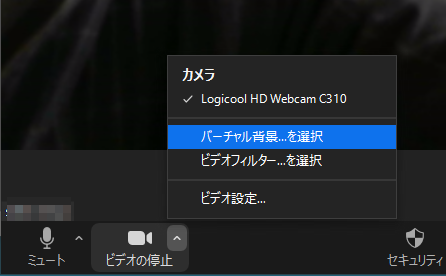
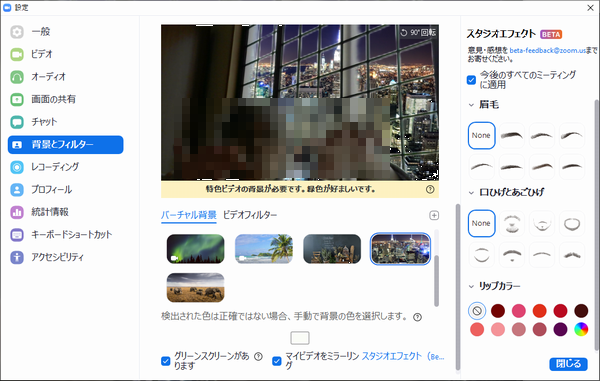
業務での利用は難しいものがありますが、プライベートなミーティングや、オフライン飲み会などでは威力を発揮しそうです。
「スタジオエフェクト」は、zoom 5.3からの機能ですので、この機能を利用したい人は、zoomアプリのバージョンアップを行いましょう。
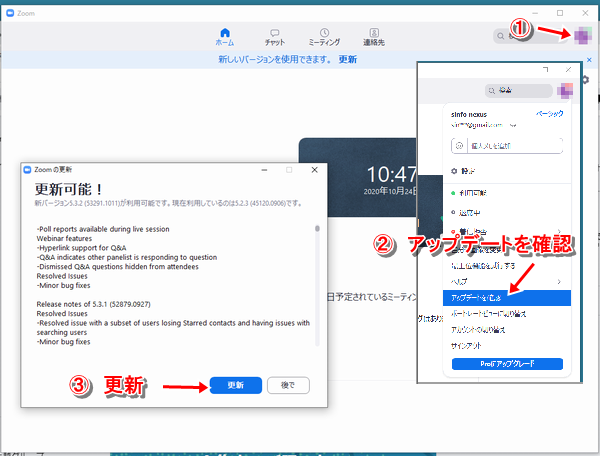
ぐっどらっこ。
Windows 10 2004の富士通のノートパソコン(Core i7、メモリ8GB)が遅いというので調べてみたら、ウイルスバスタークラウド16が1コアを100%専有してブン回っていました。ファンもフーーーーと鳴ってうるさい状態でした。
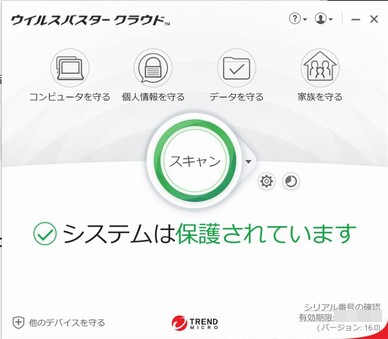
16でブン回っていた原因は不明で、16もWindows 10の2004に対応しているはずですが、現時点での最新版の17にバージョンアップしたところCPU 100%張り付きはおさまりました。
パソコン重いなーとお嘆きの方はチェックしてみてください。
なお、16→17は、ウイルスバスターのアップデート機能ではバージョンアップできません。
Google検索で「ウイルスバスタークラウド バージョンアップ」で検索して、以下のような画面のトレンドマイクロ社の公式サイトからプログラムをダウンロードしてインストールします。
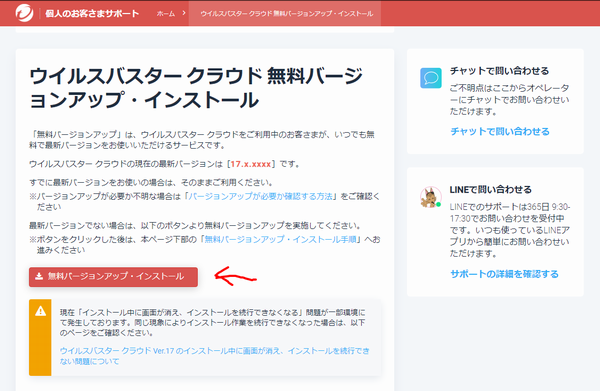
ぐっどらっこ。
スクエアという便利な決済を提供してくれるサービスがあるのですが、そのサイトにInternet Explorerでアクセスすると、以下のように「ブラウザをアップデートしてください」と表示されます。
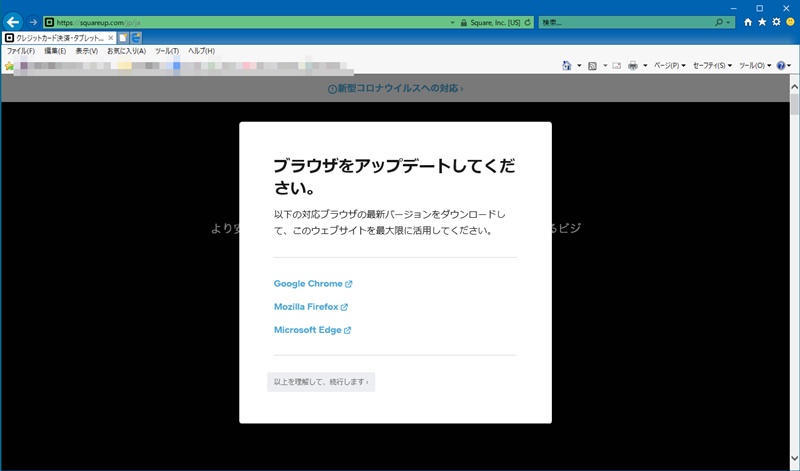
「以上を理解して、続行します」をクリックして先に進むと、ヘッダ部のナビメニューが表示されなかったり、ログイン画面に至っては真っ白な画面となります。というわけで、「ブラウザをアップデートしてください」のメッセージの意味としては「Internet Explorerでは、このサイトは正常に利用できませんよ!」という意味らしい。
だったら、ストレートにそう書いておけばいいのに...。
最近のフィッシングサイトでは、悪意のあるプログラムを利用者にダウンロードさせ、ウイルスに感染させるという手段が常道です。
パソコンについての様々な相談を受ける者にとっては、スクエアのサイトのこの表現は、このような表現のサイトに出会った人から「こんなメッセージが出るんだけれど」と相談を受けた場合、フィッシングサイトのそれと区別がつきません。
スクエア社には表記のご一考をお願いしたいところです。
ちなみに、
スクエア社の決済はリアルな店舗を持つ方にはとても便利な決済です。
スマホやタブレットを使ってクレジットカード決済をしたり、決済用のリンクをメールで購入者へ送りクレジット決済してもらったりと、かゆいところに手が届く決済手段を提供してくれます。
Suicaなどの交通系の電子マネー決済もできます。
現時点(2020/10)ではQRコード決済はサポートされていないようです。
https://squareup.com/jp/ja
ぐっどらっこ。
独自ドメインを設定したレンタルサーバーのメールアドレスを、Gmailに設定して活用している人も多いと思います。
例えば、さくらのレンタルサーバーは、ウェブメールサービスでHTMLメールの閲覧ができないので、Gmailが代わりにそれを行ってくれるのは、本当に便利です。
また、Gmailの迷惑メール判定機能も素敵な機能です。
短所としては、Gmailからレンタルサーバーへの受信間隔を自分の希望の間隔に変更できない(間隔は数分から30分くらいと長い)とか、レンタルサーバーのメールボックスからの削除は「する」か「しない」のどちらかしかない(受信から○日以上経過したメールは削除という機能がない)などがありますが、まあ、それを補って余りあるメリットがあると思います。
そんな便利なGmailの「他のメルアドの受信ができる」機能にあわせて、そのアドレスを送信元としてメール送信するために、「名前」機能で、そのレンタルサーバーのSMTPサーバーを使う設定をしている人も多いと思いますが、そのメルアド宛にもらったメールに返信しようとすると、「メールの配信エラー」というエラーで送信できなくなったことはありませんか?
「メールの配信エラー」にはいくつかの原因の可能性がありますが、今回は、
TLS Negotiation Failed, the certificate doesn't match the host.
というエラーについての解説です。
送信できなかったことは、Mail Delivery Subsystemという差出人からの、
「
メール配信エラー
[名前] の機能を使用して、別のアドレスまたは別のエイリアスからこのメールを送信しようとしています。[名前] のアカウントの設定に誤りがあるか、設定が最新の状態ではありません。
設定を確認して、もう一度送信してみてください。
」
というメールでわかるわけですが、重要なのは、そのメッセージの下に書いてある「応答」欄の英文です。
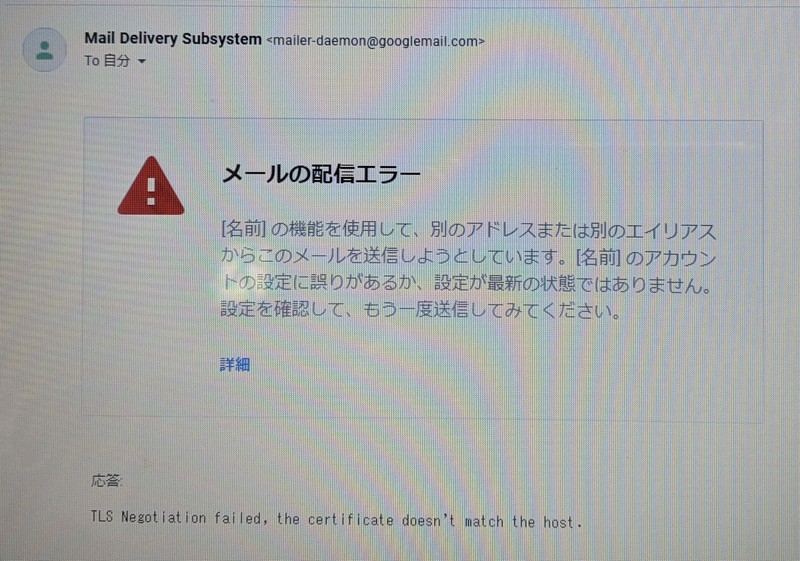
今回は、
TLS Negotiation Failed, the certificate doesn't match the host.
についてですが、この意味はというと、
「TLSの照合エラーです。証明書がホスト名と一致していません。」
といったところで、
何がいけないのかというと、下図の①に指定したホスト名がだめなのです。
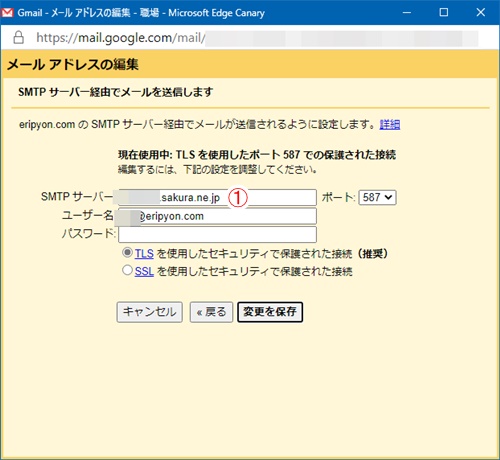
このエラーが発生する人は、「名前」ブロックの該当アドレスの設定を確認してみてください。
(歯車→すべての設定を表示→「アカウントとインポート」タブの「名前」ブロック)
たとえば、独自ドメインが example.com であったとすると、
その独自メイン example.com、または、mail.example.com と設定してあったら、それは間違いです。
さくらのレンタルサーバーでは、契約時に初期ドメイン XXXXXX.sakura.ne.jp というものが提供されますが、その初期ドメインを①の部分に指定します。
XServerなら、svXXXXX.xserver.jp という感じの文字列です。
設定前に、メールのパスワードを確認しておきましょう。
ぐっどらっこ。